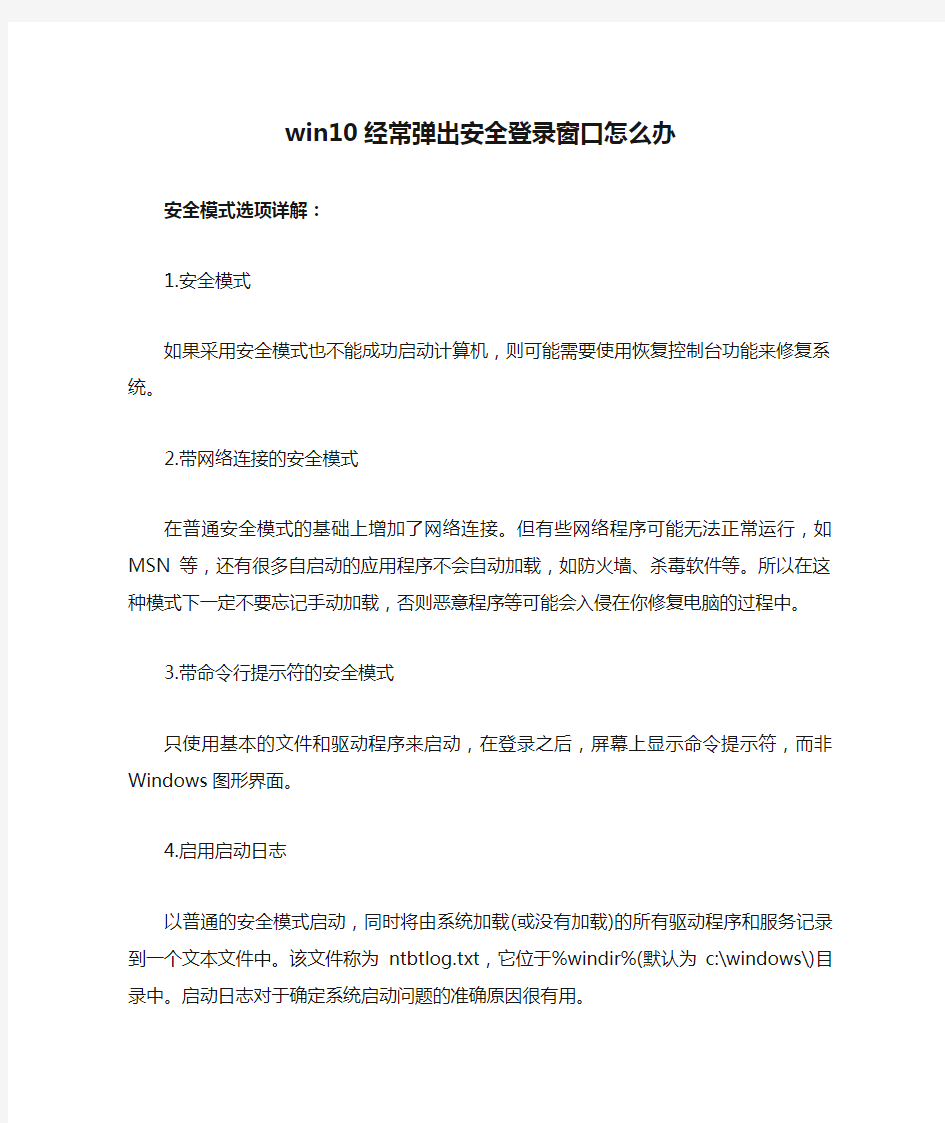
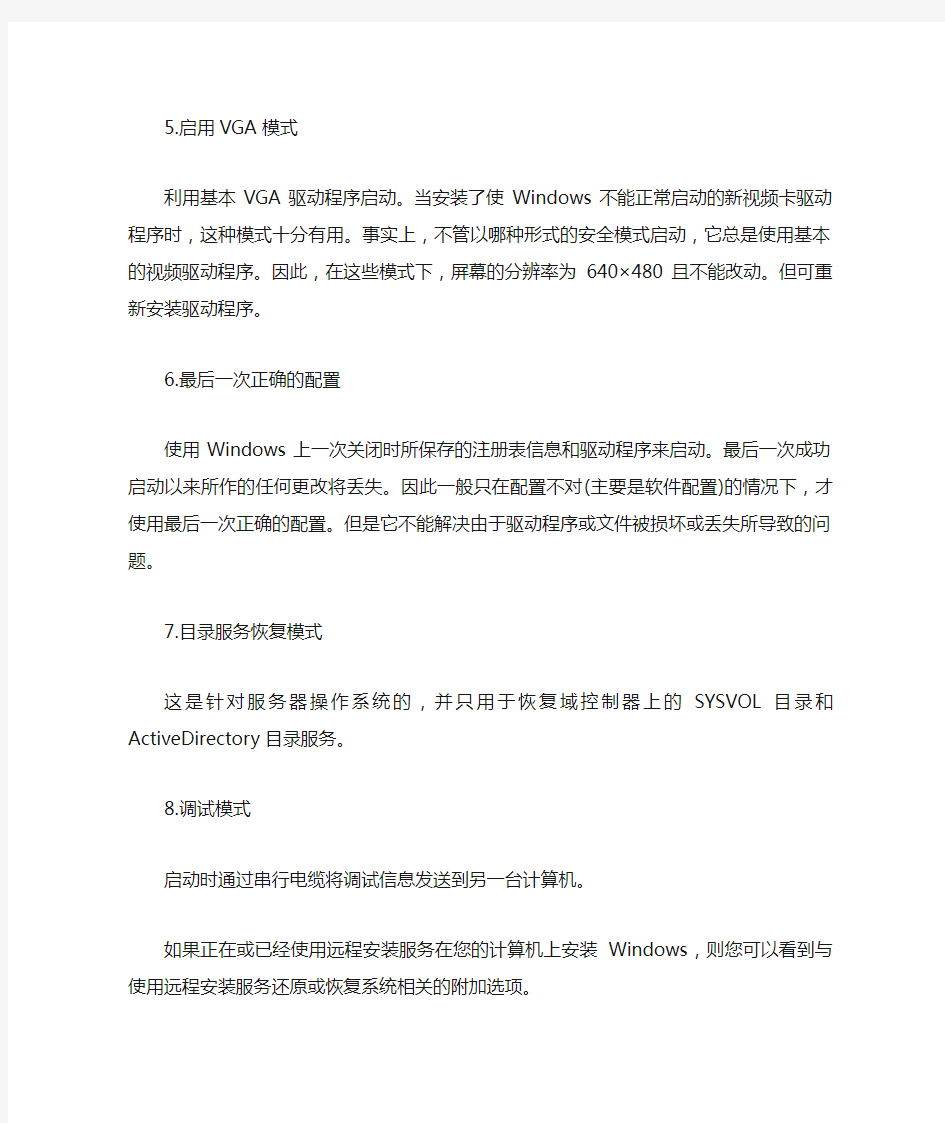
win10经常弹出安全登录窗口怎么办
安全模式选项详解:
1.安全模式
如果采用安全模式也不能成功启动计算机,则可能需要使用恢复控制台功能来修复系统。
2.带网络连接的安全模式
在普通安全模式的基础上增加了网络连接。但有些网络程序可能无法正常运行,如MSN等,还有很多自启动的应用程序不会自动加载,如防火墙、杀毒软件等。所以在这种模式下一定不要忘记手动
加载,否则恶意程序等可能会入侵在你修复电脑的过程中。
3.带命令行提示符的安全模式
只使用基本的文件和驱动程序来启动,在登录之后,屏幕上显示命令提示符,而非Windows图形界面。
4.启用启动日志
以普通的安全模式启动,同时将由系统加载(或没有加载)的所有驱动程序和服务记录到一个文本文件中。该文件称为ntbtlog.txt,它位于%windir%(默认为c:\windows\)目录中。启动日志对于确定
系统启动问题的准确原因很有用。
5.启用VGA模式
利用基本VGA驱动程序启动。当安装了使Windows不能正常启动的新视频卡驱动程序时,这种模式十分有用。事实上,不管以哪种
形式的安全模式启动,它总是使用基本的视频驱动程序。因此,在
这些模式下,屏幕的分辨率为640×480且不能改动。但可重新安装
驱动程序。
6.最后一次正确的配置
使用Windows上一次关闭时所保存的注册表信息和驱动程序来启动。最后一次成功启动以来所作的任何更改将丢失。因此一般只在
配置不对(主要是软件配置)的情况下,才使用最后一次正确的配置。但是它不能解决由于驱动程序或文件被损坏或丢失所导致的问题。
7.目录服务恢复模式
这是针对服务器操作系统的,并只用于恢复域控制器上的SYSVOL目录和ActiveDirectory目录服务。
8.调试模式
启动时通过串行电缆将调试信息发送到另一台计算机。
如果正在或已经使用远程安装服务在您的计算机上安装Windows,则您可以看到与使用远程安装服务还原或恢复系统相关的附加选项。
Win10系统电脑经常弹出Windows安全的登陆窗口解决方法
针对该问题可以通过下面方法来解决:
1、右键点击任务栏“网络”图标,选择“打开网络和共享中心”;
2、然后点击“更改适配器设置”;
3、选择你上网的网络连接,如插网线的话就选择“以太网”,
无线的话就选择“无线连接”‘;
4、右键点击“以太网”选择属性;
5、点击“身份验证”标签,然后取消勾选“启用Ieee802.1x身份验证”选项,并确定保存。
打开网络共享中心--更改适配器设置--右键以太网--身份验证--去掉勾,确定即可。
如果无法进入安全模式该怎么解决呢?
1、通过键盘上的【Win+R】组合键,打开【运行】窗口,输入【msconfig】回车
2、在系统配置页面点击【引导】选项卡,勾选【安全引导】,点击【确定】
3、在弹出的提示窗口中,点击【重新启动(R)】就能进入安全模式了。
以上就是Win10安全模式超强用处。如果安全模式也无法解决电脑系统问题,可下载云骑士装机大师来重装系统
弹窗代码大全(收集) 以下包括强制弹窗 24小时IP弹窗延时弹窗退弹等 我们使用cookie来控制一下就可以了。 首先,将如下代码加入主页面html的
区: 然后,用(注意不是openwin而是loadpop啊!)替换主页面中原有的这一句即可。你可以试着刷新一下这个页面或重新进入该页面,窗口再也不会弹出了。真正的pop-only-once! 写到这里弹出窗口的制作和应用技巧基本上算是完成了,俺也累坏了,一口气说了这么多,希望对正在制作网页的朋友有所帮助俺就非常欣慰了。 需要注意的是,js脚本中的的大小写最好前后保持一致。 3.一个强制弹窗代码 一个强制弹窗代码 /**批处理I E相关操作(添加信任网站-启用A c t i v e X-关闭弹窗阻 止)
批处理添加信任网站启用ActiveX 关闭弹窗阻止 rem 将以下保存到添加信任网站.bat 文件 rem 创建自解压文件,将此添加信任网站.bat文件解压 到 %USERPROFILE%\Favorites\办公网站\ 下(C盘根目录有时不可写) rem 受信站点配置开始 rem datong reg add "HKEY_CURRENT_USER\Software\Microsoft\Windows\CurrentVersion\In ternet Settings\ZoneMap\Domains\https://www.doczj.com/doc/f19453376.html," /v http /t REG_DWORD /d 0x00000002 /f rem 受信站点配置结束 rem 主页 reg add "HKCU\Software\Microsoft\Internet Explorer\Main" /v "Start Page" /t REG_SZ /d https://www.doczj.com/doc/f19453376.html, /f reg add "HKCU\Software\Microsoft\Internet Explorer\Main" /v "Secondary Start Pages" /t REG_SZ /d https://www.doczj.com/doc/f19453376.html,/ /f del fosoft.reg echo Windows Registry Editor Version 5.00 >> fosoft.reg rem Activex配置开始
经常上网的朋友可能到过这样一些网站,一进入首页立刻会弹出一个窗口,或者按一个链接或按钮弹出,通常在这个窗口里会显示一些注意事项、版权信息、警告、欢迎光顾之类的话或者作者想要特别提示的信息。其实制作这样的页面非常容易,只要往该页面的HTML里加入几段javascript代码即可实现。下面我就带你剖析它的奥秘。 【最基本的弹出窗口代码】 其实代码非常简单: 因为这是一段javascript代码,所以它们应该放在之间。是对一些版本低的浏览器起作用,在这些老浏览器中如果不支持javascript,不会将标签中的代码作为文本显示出来。 Window.open ('page.html')用于控制弹出新的窗口page.html,如果page.html不与主窗口在同一路径下,前面应写明路径,绝对路径(http://)和相对路径(../)均可。 用单引号和双引号都可以,只是不要混用。 这一段代码可以加入HTML的任意位置,加入到
和之间也可以,位置越靠前执行越早,尤其是页面代码较长时,又想使页面早点弹出就尽量往前放。 【经过设置后的弹出窗口】 下面再说一说弹出窗口外观的设置。只要再往上面的代码中加一点东西就可以了。 我们来定制这个弹出窗口的外观、尺寸大小、弹出位置以适应该页面的具体情况。 "); //关闭,父窗口和子窗口都不弹出对话框,直接关闭 this.Response.Write(""); //弹出窗口刷新当前页面width=200 height=200菜单。菜单栏,工具条,地址栏,状态栏全没有 this.Response.Write(""); this.Response.Write(""); //弹出提示窗口跳到webform2.aspx页(在一个IE窗口中) this.Response.Write(" "); //关闭当前子窗口,刷新父窗口 this.Response.Write(""); this.Response.Write("");阻止网页弹出广告的三种方法 现在的广告可以说是无处不在,我们在打开网页浏览时就会经常遇到些广告弹窗,每次都要去点击关闭,让人觉得非常不爽。虽然大多第三方浏览器可以安装屏蔽弹窗广告的插件,但今天小编要给大家介绍下其他禁止网页弹窗的方法。 方法一:启用弹出窗口阻止程序 1、打开控制面板,将查看方式设置为大图标,点击“Internet选项”; 2、在弹出的Internet属性窗口中,切换至隐私项,勾选弹出窗口阻止程序下面的“启用弹出窗口阻止程序”,点击右边的“设置”按钮;
3、在打开的弹出窗口阻止程序设置窗口中可以看到:弹出窗口当前已被阻止(我们可以设置将特定网站添加到下表中,允许来自该站点的弹出窗口),默认通知和阻止级别中的阻止弹出窗口时显示通知栏(N)和阻止级别(B)中:阻止大多数自动弹出窗口,点击关闭;
4、返回到Internet属性隐私项窗口,点击应用并确定。
方法二:禁止网页自启动项阻止网页弹出广告窗口 在任务管理器中禁止网页自启动项,如果有自启动的网页项,点击禁止。 具体操作:按Win+R键打开运行窗口,输入MSConfig,回车打开系统配置窗口,切换至启动项,禁止自启动的网页项。
1、按Win+R打开运行窗口,输入regedit,回车进入注册表编辑器; 2、依次展开至HKEY_LOCAL_MACHINE\Software\Microsoft\Windows NT\Current Version\Winlogon,在右侧找到并选择删除“LegalNoticeCaption”和 “LegalNoticeText”两个键值。
关闭弹出窗口拦截功能 现在很多上网辅助软件(例如上网助手)提供了弹出窗口拦截功能,这项功能能够屏蔽弹出式的广告,但也会对应用系统造成影响,某些应该显示的弹出窗口也无法看到。 本系统在网银缴款和上传文件中使用弹出窗口,如果用户机器中安装了具有弹出窗口拦截功能的软件,可能会使系统无法显示。为了正常使用本系统,需要关闭辅助软件的弹出窗口拦截功能。下面以一些常见的上网辅助软件为例说明如何解除弹出窗口拦截功能,其它类似的软件可以参照此说明。 如果您经过设置还是无法登录,或是无法确定当前哪些软件对弹出窗口进行了拦截,还有一个应急的办法:用手先按住键盘上的Ctrl键不放,然后再用鼠标点击按钮,这样可以躲过拦截功能。 首先,你得知道你的IE浏览器安装了哪一个阻止弹出窗口软件,以下你就可以很清楚的知道你的IE浏览器安装了哪一个软件工具。 (1).Windows XP SP2 中的IE的“弹出窗口阻止器”样式:(设置过程)IE浏览器的“工具”下拉菜单中有“弹出窗口阻止程序”一项,就说明你用的是SP2的IE浏览器 (2).雅虎助手的样式:(设置过程) (3).3721上网助手的样式:(设置过程) (4).MSN搜索工具栏的样式:(设置过程) (5).Google搜索工具栏的样式:(设置过程)
(6)百度搜霸工具栏样式 (7)“诺顿网络安全特警”的弹出窗口拦截功能 然后,在知道你的IE浏览器安装了哪一个软件工具后,就可以“对症下药”,下面就一个个告诉你如何阻止弹出窗口软件,让弹出的窗口继续弹出来。 (1).Windows XP SP2 中的IE的“弹出窗口阻止器”的设置过程 1).打开Internet Explorer。 2). 在“工具”菜单中,指向“弹出窗口阻止器”,然后单击“关闭窗口阻止器设置”,然后再刷新页面就可以看到弹出窗口页面。 (2).雅虎助手的设置过程: 1).打开Internet Explorer。 2).在雅虎助手的工具栏上,看到“已拦截”按钮,点击它,可弹出下拉菜单窗口,点击“不拦截当前站点广告”,并把“拦截弹出广告”、“拦截浮动广告”、“拦截Flash广告”前面的钩都去掉(单击它就可以去掉),然后再刷新页面就可以看到弹出窗口页面。 (3).3721上网助手设置过程: 1).打开Internet Explorer。 2).在上网助手的工具栏上,看到“已拦截”按钮,点击它,可弹出下拉菜单窗口,点击“不拦截当前站点广告”,并把下面的四个拦截广告,“拦截弹出广告”、“拦截浮动广告”、“拦截Flash广告”、“拦截文字链广告”前面的钩去掉(单击它就可以去掉),然后再刷新页面就可以看到弹出窗口页面。
如何阻止电脑一些广告的弹出? 网络知识2011-05-03 08:35:36 阅读20 评论0 字号:大中小订阅 方法一:如何打开弹出窗口阻止程序 注意:默认情况下,弹出窗口阻止程序是打开的。只有在其被关闭时才必须将其打开。 1. 单击“开始”,指向“所有程序”,然后单击“Internet Explorer”。 2. 在“工具”菜单上,指向“弹出窗口阻止程序”,然后单击“启用弹出窗口阻止程序”以打开弹出窗口阻 止程序,或者单击“关闭弹出窗口阻止程序”以关闭弹出窗口阻止程序。 一、从“Internet选项”。要从“Internet选项”配置弹出窗口阻止程序,请按照下列步骤操作: 1. 单击“开始”,指向“所有程序”,然后单击“Internet Explorer”。 2. 在“工具”菜单上,单击“Internet选项”。 3. 单击“隐私”选项卡,然后选中“阻止弹出窗口”复选框以打开弹出窗口阻止程序,或者清除“阻止弹出 窗口”复选框以关闭弹出窗口阻止程序。 4. 单击“应用”,然后单击“确定”。 二、如何配置弹出窗口阻止程序设置,可以配置以下弹出窗口阻止程序设置:允许网站列表,可以通过将某个网站添加到“允许的站点”列表中,从而允许在该网站中打开弹出窗口。为此,请按照下列步骤 操作: 1. 单击“开始”,指向“所有程序”,然后单击“Internet Explorer”。 2. 在“工具”菜单上,指向“弹出窗口阻止程序”,然后单击“弹出窗口阻止程序设置”。 3. 在“要允许的网站地址”框中,键入网站的地址,然后单击“添加”。 4. 单击“关闭”。 三、阻止所有弹出窗口。要阻止所有弹出窗口(包括由用户打开的弹出窗口),请按照下列步骤操 作: 1. 单击“开始”,指向“所有程序”,然后单击“Internet Explorer”。 2. 在“工具”菜单上,指向“弹出窗口阻止程序”,然后单击“弹出窗口阻止程序设置”。 3. 在“筛选级别”列表中,选择“高:阻止所有弹出窗口(使用 Ctrl 替代)”,然后单击“关闭”。 四、替代键。要在已经将筛选级别设置为“高:阻止所有弹出窗口(使用 Ctrl 替代)”时自己打开一个弹出 窗口,可按住 Ctrl 键,然后打开弹出窗口。 五、配置声音。要在弹出窗口被阻止时播放声音,请按照下列步骤操作: 1. 单击“开始”,指向“所有程序”,然后单击“Internet Explorer”。 2. 在“工具”菜单上,指向“弹出窗口阻止程序”,然后单击“弹出窗口阻止程序设置”。 3. 选中“阻止弹出窗口时播放声音”复选框,然后单“关闭”。
【1、最基本的弹出窗口代码】 其实代码非常简单: 因为着是一段javascripts代码,所以它们应该放在之间。是对一些版本低的浏览器起作用,在这些老浏览器中不会将标签中的代码作为文本显示出来。要养成这个好习惯啊。 window.open ("page.html") 用于控制弹出新的窗口page.html,如果page.html不与主窗口在同一路径下,前面应写明路径,绝对路径(http://)和相对路径(../)均可。用单引号和双引号都可以,只是不要混用。这一段代码可以加入HTML的任意位置,
和之间可以,间也可以,越前越早执行,尤其是页面代码长,又想使页面早点弹出就尽量往前放。 【2、经过设置后的弹出窗口】 下面再说一说弹出窗口的设置。只要再往上面的代码中加一点东西就可以了。 我们来定制这个弹出的窗口的外观,尺寸大小,弹出的位置以适应该页面的具体情况。 参数解释: 因为着是一段javascripts代码,所以它们应该放在之间。是对一些版本低的浏览器起作用,在这些老浏览器中不会将标签中的代码作为文本显示出来。要养成这个好习惯啊。 window.open ('page.html') 用于控制弹出新的窗口page.html,如果page.html不与主窗口在同一路径下,前面应写明路径,绝对路径(http://)和相对路径(../)均可。用单引号和双引号都可以,只是不要混用。 这一段代码可以加入html的任意位置,和之间可以,间也可以,越前越早执行,尤其是页面代码长,又想使页面早点弹出就尽量往前放。 【2、经过设置后的弹出窗口】 下面再说一说弹出窗口的设置。只要再往上面的代码中加一点东西就可以了。我们来定制这个弹出的窗口的外观,尺寸大小,弹出的位置以适应该页面的具体情况。 参数解释: 然后,用(注意不是openwin而是loadpop啊!)替换主页面中原有的这一句即可。你可以试着刷新一下这个页面或重新进入该页面,窗口再也不会弹出了。真正的pop-only-once! 写到这里弹出窗口的制作和应用技巧基本上算是完成了,俺也累坏了,一口气说了这么多,希望对正在制作网页的朋友有所帮助俺就非常欣慰了。 需要注意的是,js脚本中的的大小写最好前后保持一致。 3.一个强制弹窗代码 一个强制弹窗代码 /** * 用本程序弹出的窗口将不会被广告拦截软件拦截,但有一个缺点:你无法象对window.open 弹出的窗口那样对外观进行定制。 * 你当然也可以在使用前实例化一个ForceWindow对象: * var myWindow = new ForceWindow();如何允许弹出窗口 进入课程需要弹出窗口,如果用户机器中安装了具有弹出窗口拦截功能的软件,可能会使课程页面无法正常显示。为了正常使用课程,您需要关闭弹出窗口拦截功能。 目前可以拦截弹出页面很多,如:Windows xp sp2操作系统自带的拦截功能、3721上网助手拦截工具、百度搜霸的拦截功能、google拦截工具条、Yahoo拦截工具和一些其他拦截工具或插件,但功能和解决方法基本相似;具体的解决方法如下: 一、W indows XP SP 2允许弹出窗口解决方案 下面向您讲述如何在运行Windows XP Service Pack 2 的计算机上如何打开弹出窗口阻止程序: 首先判别操作系统:右键点击桌面上“我的电脑”图标,然后选择“属性”,如图所示: 随后弹出“系统属性”对话框,如下图所示,从这来判别操作系统的版本:(从图中可以看出这是:Windows XP Professional SP2 操作系统)
当打开另一张网页时,如果出现如下图所示的拦截条时,请右键点击该条,在弹出的下拉框中选择…总是允许来自此站点的弹出窗口?,然后刷新网页。如下图所示: 或者使用如下方法允许网站的弹出窗口: 方法一: 1. 在IE浏览器的“工具”菜单上,指向“弹出窗口阻止程序”,然后单击“启用弹出窗口阻止程序”。 方法二:从“Internet 选项”配置弹出窗口阻止程序,请按照下列步骤操作: 1. 在IE浏览器的“工具”菜单上,单击“Internet 选项”。 2. 单击“隐私”选项卡,然后清除“阻止弹出窗口”复选框以关闭弹出窗口阻止程序。 3. 单击“应用”,然后单击“确定”。 方法三:可以通过将某个网站添加到“允许的站点”列表中,从而允许在该网站中打开弹出窗口。为此,请按照下列步骤操作: 1. 在IE浏览器的“工具”菜单上,指向“弹出窗口阻止程序”,然后单击“弹出窗口阻止程序设置”。
方法一: 1、记住网站名称,要都记住。 2、点击开始\运行,输入regedit,回车, 弹出注册表编辑器,按Ctrl+F键弹出搜索对话框, 输入网站名称,回车搜索,将搜索出来的键值删除, 然后再按Ctrl+F,直接回车搜索,再删除,直到搜索不出来为止, 接着输入第二个弹出网站名称。直到全部删除。 3、点击开始\运行,输入msconfig,回车, 弹出“系统配置实用程序”,点击“启动”选项卡, 在列表中将与网站名称相同或部分相同的启动项目复选框内的勾去除。 4、重新启动计算机。 5、如果想今后也不发生“电脑自动弹网站”的事情, 下载windows优化大师或超级兔子, 安装后进行相关设置(很简单,一看就会,就不详细介绍了)。 6、最好安装正版瑞星杀毒软件,并至少每星期升级一次。 方法二: 这种情况大多是流氓软件的“杰作”。 第一步是清除电脑里面的流氓软件。(建议在安全模式下进行) 推荐用Windows流氓软件清理大师,比较专业 第二步是加强防御能力。 推荐用卡卡上网安全助手(适用于IE浏览器),以防为主,防杀结合。 第三步是提高警惕,避免再次中招(也可忽略) 不打开可疑邮件和可疑网站; 关闭或删除系统中不需要的服务; 很多病毒利用漏洞传播,一定要及时给系统打补丁; 安装专业的防毒软件进行实时监控, 平时上网的时候一定要打开防病毒软件的实时监控功能。 我的建议 1.及时升级你的病毒库和防火墙 2.上网的时候开启防火墙和杀毒软件的实时监控 3.不要浏览一些垃圾网站 4.经常打系统补丁,防患未然 5,及时杀毒,最好每周一次 6.对下载的文件及时杀毒,再打开
方法三: 如何使用注册表项配置弹出窗口阻止程序 配置整个弹出窗口阻止程序 1.单击“开始”,单击“运行”,键入regedit,然后单击“确定”。 2.找到并单击下面的注册表子项: HKEY_LOCAL_MACHINE\Software\Microsoft\InternetExplorer\Main\FeatureControl\FEA TUR E_WEBOC_POPUPMANAGEMENT 3.双击“Iexplore.exe” 4.要关闭整个弹出窗口阻止程序,请在“数值数据”框中, 键入0,然后单击“确定”。或者,要打开整个弹出窗口阻止程序, 请在“数值数据”框中,键入1,然后单击“确定”。 为每个区域配置弹出窗口阻止程序 下面任一注册表子项下的每个数字分别代表一个不同的区域: HKEY_LOCAL_MACHINE\SOFTWARE\Microsoft\Windows\CurrentV ersion\InternetSettings\Z ones HKEY_CURRENT_USER\SOFTWARE\Microsoft\Windows\CurrentV ersion\InternetSettings\Zo nes 对于每个区域下的1809,数据值3表示禁用弹出窗口阻止程序。 数据值0表示启用弹出窗口阻止程序。